Как зарегистрироваться и войти в учетную запись на DigiFinex
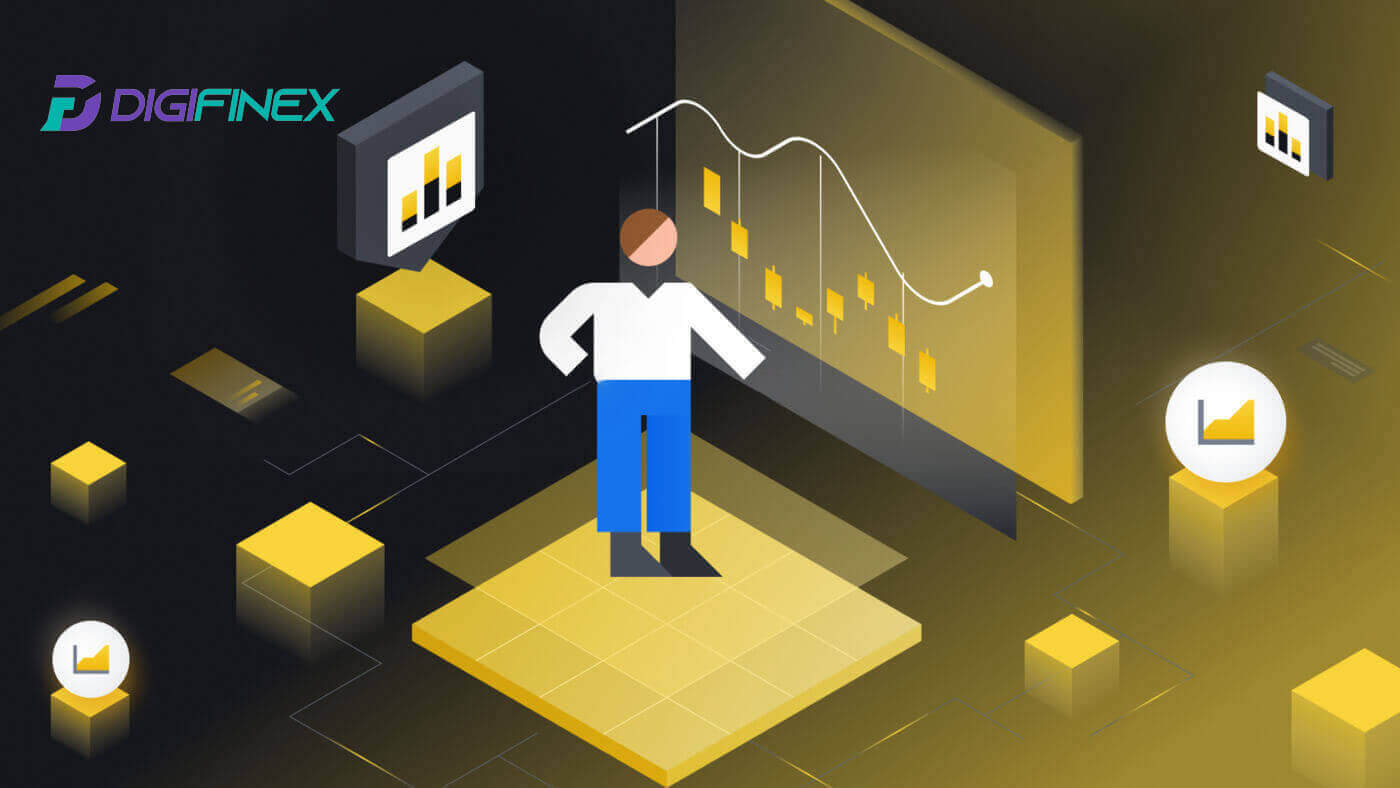
- Язык
-
English
-
العربيّة
-
简体中文
-
हिन्दी
-
Indonesia
-
Melayu
-
فارسی
-
اردو
-
বাংলা
-
ไทย
-
Tiếng Việt
-
한국어
-
日本語
-
Español
-
Português
-
Italiano
-
Français
-
Deutsch
-
Türkçe
-
Nederlands
-
Norsk bokmål
-
Svenska
-
Tamil
-
Polski
-
Filipino
-
Română
-
Slovenčina
-
Zulu
-
Slovenščina
-
latviešu valoda
-
Čeština
-
Kinyarwanda
-
Українська
-
Български
-
Dansk
-
Kiswahili
Как зарегистрироваться на DigiFinex
Зарегистрируйте аккаунт на DigiFinex, указав номер телефона или адрес электронной почты
1. Зайдите на сайт DigiFinex и нажмите [Зарегистрироваться] . 
2. Выберите [Адрес электронной почты] или [Номер телефона] и введите свой адрес электронной почты/номер телефона. Затем создайте надежный пароль для своей учетной записи.
Примечание:
Ваш пароль должен содержать не менее 8 символов , включая одну заглавную букву и одну цифру.
Прочтите и согласитесь с Условиями обслуживания и Политикой конфиденциальности, затем нажмите [Создать учетную запись].


3. Нажмите [отправить] , и вы получите 6-значный код подтверждения на свой адрес электронной почты или телефон. Введите код и нажмите [Активировать учетную запись] . 
4. Поздравляем, вы успешно зарегистрировались на DigiFinex. 
Зарегистрируйте аккаунт на DigiFinex через Google
1. Перейдите на сайт DigiFinex и нажмите [Зарегистрироваться].
2. Нажмите кнопку [Продолжить с Google] . 
3. Откроется окно входа в систему, где вам нужно будет ввести свой адрес электронной почты или номер телефона и нажать [Далее] .

4. Введите пароль для своей учетной записи Gmail и нажмите [ Далее] . 
5. Затем нажмите [Подтвердить], чтобы продолжить регистрацию с помощью своей учетной записи Google.
6. Введите код подтверждения и нажмите [Подтвердить], чтобы завершить регистрацию учетной записи.
Примечание:
- Вам необходимо нажать [отправить], чтобы получить код подтверждения, который будет отправлен на вашу учетную запись Google.

7. Поздравляем, вы успешно зарегистрировались на DigiFinex.
Зарегистрируйте аккаунт на DigiFinex с помощью Telegram
1. Перейдите на сайт DigiFinex и нажмите [Зарегистрироваться].
2. Нажмите на кнопку [ Telegram ].
Примечание:
- Установите флажок, чтобы прочитать и принять Условия обслуживания и Политику конфиденциальности, затем нажмите [ Telegram ].

3. Выберите регион своего номера телефона, затем введите свой номер телефона ниже и нажмите [ДАЛЕЕ] . 
4. Разрешите DigiFinex доступ к вашей информации в Telegram, нажав [ПРИНЯТЬ] . 
5. Введите свой адрес электронной почты.

6. Установите свой пароль. Вы получите 6-значный код подтверждения на свою электронную почту. Введите код и нажмите [Подтвердить] .
Примечание:
Ваш пароль должен содержать не менее 8 символов , включая одну заглавную букву и одну цифру. 
7. Поздравляем, вы успешно зарегистрировались на DigiFinex. 
Зарегистрируйтесь в приложении DigiFinex
1. Вам необходимо установить приложение DigiFinex для создания учетной записи в Google Play Store или App Store . 
2. Откройте приложение DigiFinex и нажмите [Войти/Зарегистрироваться] . 
3. Нажмите [Нет учетной записи?], чтобы начать регистрацию учетной записи. 
Или вы можете зарегистрироваться, нажав на значок меню. 
И нажмите [Зарегистрироваться] .
Затем выберите способ регистрации.
4. Если вы выберете [Зарегистрироваться по электронной почте или телефону], выберите [ Электронная почта ] или [ Телефон ] и введите свой адрес электронной почты/номер телефона. Затем нажмите [Продолжить] и создайте надежный пароль для своей учетной записи.
Примечание :
Ваш пароль должен содержать не менее 8 символов, включая одну заглавную букву и одну цифру.

5. Вы получите 6-значный код подтверждения на свою электронную почту или телефон.

6. Поздравляем! Вы успешно создали учетную запись DigiFinex.

Часто задаваемые вопросы (FAQ)
Почему я не могу получать электронные письма от DigiFinex
Если вы не получаете электронные письма, отправленные с DigiFinex, следуйте приведенным ниже инструкциям, чтобы проверить настройки вашей электронной почты:
1. Вы вошли в систему с адресом электронной почты, зарегистрированным в вашей учетной записи DigiFinex? Иногда вы можете выйти из своей электронной почты на своих устройствах и, следовательно, не видеть электронную почту DigiFinex. Пожалуйста, войдите в систему и обновите.
2. Проверили ли вы папку «Спам» в своем электронном письме? Если вы обнаружите, что ваш поставщик услуг электронной почты отправляет электронные письма DigiFinex в папку со спамом, вы можете пометить их как «безопасные», внеся адреса электронной почты DigiFinex в белый список. Вы можете обратиться к разделу «Как внести в белый список электронные письма DigiFinex», чтобы настроить его.
3. Ваш почтовый клиент или поставщик услуг работает нормально? Вы можете проверить настройки сервера электронной почты, чтобы убедиться в отсутствии каких-либо конфликтов безопасности, вызванных брандмауэром или антивирусным программным обеспечением.
4. Ваш почтовый ящик переполнен? Если вы достигли лимита, вы не сможете отправлять или получать электронные письма. Вы можете удалить некоторые старые электронные письма, чтобы освободить место для новых писем.
5. Если возможно, регистрируйтесь с распространенных доменов электронной почты, таких как Gmail, Outlook и т.д.
Почему я не могу получить коды подтверждения по SMS
DigiFinex постоянно совершенствует нашу систему SMS-аутентификации, чтобы улучшить качество обслуживания пользователей. Однако есть некоторые страны и регионы, которые в настоящее время не поддерживаются.Если вы не можете включить SMS-аутентификацию, обратитесь к нашему глобальному списку покрытия SMS, чтобы проверить, покрыт ли ваш регион. Если вашего региона нет в списке, используйте вместо этого аутентификацию Google в качестве основной двухфакторной аутентификации.
Если вы включили SMS-аутентификацию или в настоящее время проживаете в стране или регионе, включенном в наш глобальный список покрытия SMS, но вы по-прежнему не можете получать SMS-коды, выполните следующие действия:
- Убедитесь, что ваш мобильный телефон имеет хороший сигнал сети.
- Отключите на своем мобильном телефоне антивирус и/или брандмауэр и/или приложения для блокировки вызовов, которые потенциально могут заблокировать наши номера SMS-кодов.
- Перезагрузите свой мобильный телефон.
- Вместо этого попробуйте голосовую проверку.
- Сбросьте СМС-аутентификацию.
Как повысить безопасность учетной записи DigiFinex
1. Настройки пароля.
Установите сложный и уникальный пароль. В целях безопасности обязательно используйте пароль длиной не менее 10 символов, включая хотя бы одну заглавную и строчную букву, одну цифру и один специальный символ. Избегайте использования очевидных шаблонов или информации, которая легко доступна другим людям (например, вашего имени, адреса электронной почты, дня рождения, номера мобильного телефона и т. д.). Не рекомендуемые нами форматы паролей: lihua, 123456, 123456abc, test123, abc123. Рекомендуемые форматы паролей: Q@ng3532!, ieehig4g@#1, QQWwfe@242!
2. Изменение паролей
Мы рекомендуем регулярно менять пароль, чтобы повысить безопасность вашей учетной записи. Лучше всего менять пароль каждые три месяца и каждый раз использовать совершенно другой пароль. Для более безопасного и удобного управления паролями мы рекомендуем вам использовать менеджер паролей, например «1Password» или «LastPass». Кроме того, пожалуйста, сохраняйте свои пароли строго конфиденциальными и не разглашайте их другим лицам. Сотрудники DigiFinex никогда и ни при каких обстоятельствах не будут спрашивать ваш пароль.
3. Двухфакторная аутентификация (2FA) Привязка Google Authenticator
Google Authenticator — это инструмент динамического пароля, запущенный Google. Вам необходимо использовать свой мобильный телефон для сканирования штрих-кода, предоставленного DigiFinex, или ввести ключ. После добавления действительный 6-значный код аутентификации будет генерироваться на аутентификаторе каждые 30 секунд. После успешного связывания вам необходимо ввести или вставить 6-значный код аутентификации, отображаемый в Google Authenticator каждый раз, когда вы входите в систему DigiFinex.
4. Остерегайтесь фишинга.
Будьте бдительны в отношении фишинговых писем, якобы отправленных от DigiFinex, и всегда проверяйте, что ссылка является ссылкой на официальный сайт DigiFinex, прежде чем войти в свою учетную запись DigiFinex. Сотрудники DigiFinex никогда не спросят у вас пароль, коды подтверждения по SMS или электронной почте, а также коды Google Authenticator.
Как войти в аккаунт в DigiFinex
Как войти в свой аккаунт DigiFinex
1. Зайдите на сайт DigiFinex и нажмите [Войти]. 2. Выберите [Электронная почта] или [Телефон]. 3. Введите свой адрес электронной почты/номер телефона и пароль. Прочтите и согласитесь с Условиями обслуживания и Политикой конфиденциальности, затем нажмите [ Войти ]. 5. После входа в систему вы можете успешно использовать свою учетную запись DigiFinex для торговли.




Войдите в DigiFinex с помощью своей учетной записи Google.
1. Зайдите на сайт DigiFinex и нажмите [ Войти ].
2. Выберите метод входа. Выберите [ Google ].

3. Появится всплывающее окно, и вам будет предложено войти в DigiFinex, используя свою учетную запись Google.


4. Нажмите [отправить] и введите 6-значный код, который был отправлен на вашу электронную почту, затем нажмите [Подтвердить].

5. После входа в систему вы будете перенаправлены на сайт DigiFinex.

Войдите в DigiFinex с помощью своей учетной записи Telegram.
1. На своем компьютере посетите сайт DigiFinex и нажмите [Войти] .
2. Нажмите кнопку [Telegram] .

3. Введите свой номер телефона для входа в DigiFinex, нажмите [ДАЛЕЕ]
 .
. 4. На вашу учетную запись Telegram будет отправлено сообщение с подтверждением. Нажмите [Подтвердить], чтобы продолжить.

5. Вы будете перенаправлены на страницу входа, нажмите [отправить] и введите 6-значный код, который был отправлен на ваш адрес электронной почты, затем нажмите [Подтвердить].

6. Поздравляем! Вы успешно создали учетную запись DigiFinex.

Как войти в приложение DigiFinex?
1. Вам необходимо посетить App Store и выполнить поиск, используя ключ DigiFinex, чтобы найти это приложение. Также вам необходимо установить приложение DigiFinex из App Store и Google Play Store .
2. После установки и запуска вы можете войти в мобильное приложение DigiFinex, используя свой адрес электронной почты, номер телефона, учетную запись Telegram или Google.




Часто задаваемые вопросы (FAQ)
Что такое двухфакторная аутентификация?
Двухфакторная аутентификация (2FA) — это дополнительный уровень безопасности для проверки электронной почты и пароля вашей учетной записи. Если 2FA включена, вам придется предоставлять код 2FA при выполнении определенных действий на платформе DigiFinex.
Как работает ТОТП?
DigiFinex использует одноразовый пароль на основе времени (TOTP) для двухфакторной аутентификации. Он предполагает создание временного уникального одноразового 6-значного кода*, который действителен только в течение 30 секунд. Вам нужно будет ввести этот код для выполнения действий, которые влияют на ваши активы или личную информацию на платформе.
*Обратите внимание, что код должен состоять только из цифр.
Как настроить Google Authenticator
1. Войдите на сайт DigiFinex, нажмите значок [Профиль] и выберите [2-факторная аутентификация].
2. Отсканируйте приведенный ниже QR-код, чтобы загрузить и установить приложение Google Authenticator. Перейдите к следующему шагу, если вы уже установили его. Нажмите [Далее]

3. Сканируйте QR-код с помощью аутентификатора, чтобы сгенерировать 6-значный код аутентификации Google, который обновляется каждые 30 секунд, и нажмите [Далее].

4. Нажмите [Отправить] и введите 6-значный код, который был отправлен на ваш адрес электронной почты, и код аутентификатора. Нажмите [Активировать], чтобы завершить процесс.
- Язык
-
ქართული
-
Қазақша
-
Suomen kieli
-
עברית
-
Afrikaans
-
Հայերեն
-
آذربايجان
-
Lëtzebuergesch
-
Gaeilge
-
Maori
-
Беларуская
-
አማርኛ
-
Туркмен
-
Ўзбек
-
Soomaaliga
-
Malagasy
-
Монгол
-
Кыргызча
-
ភាសាខ្មែរ
-
ລາວ
-
Hrvatski
-
Lietuvių
-
සිංහල
-
Српски
-
Cebuano
-
Shqip
-
中文(台灣)
-
Magyar
-
Sesotho
-
eesti keel
-
Malti
-
Македонски
-
Català
-
забо́ни тоҷикӣ́
-
नेपाली
-
ဗမာစကာ
-
Shona
-
Nyanja (Chichewa)
-
Samoan
-
Íslenska
-
Bosanski
-
Kreyòl





